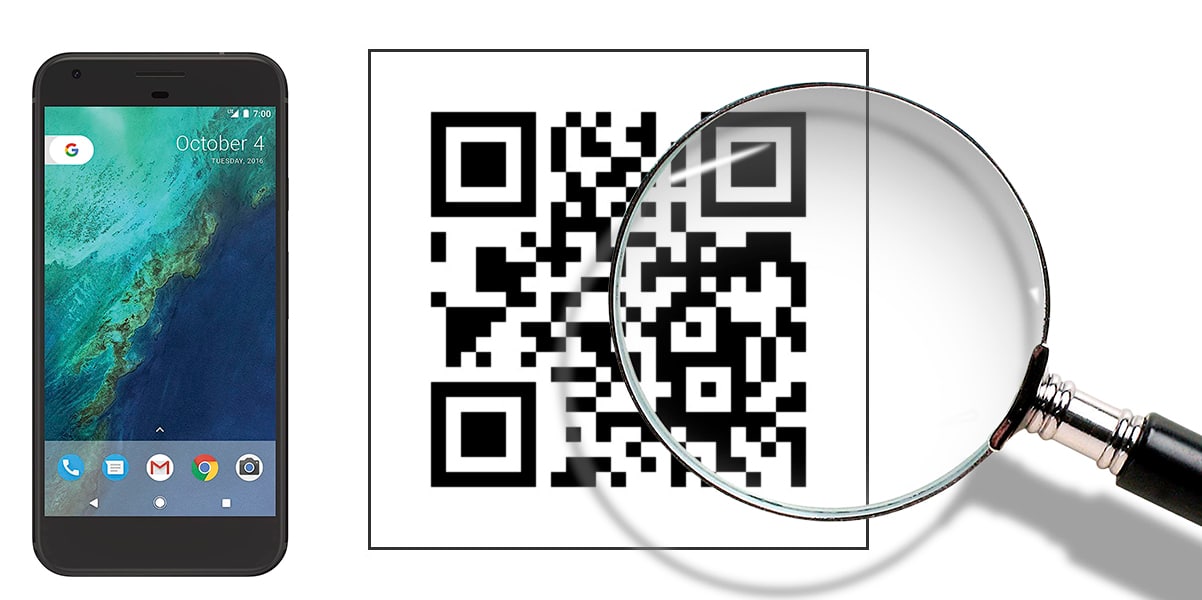
QR kódy sa v posledných rokoch stali perfektnou metódou viac informácií, spravidla prostredníctvom internetu bez toho, aby ste museli zobrazovať URL, na ktorú nikto neukazuje. Na prístup na web spojený s QR kódom potrebujeme iba aplikáciu a internetové pripojenie.
Ak chcete vedieť ako môžete skenovať QR kódy na svojom mobile, či už iPhone alebo Android, nižšie vám ukážeme najlepšie aplikácie na to. Ale ak vám dajú QR kód s e-mailom, ukážeme vám aj ako naskenujte QR kód v systéme Windows aj Mac.
QR kódy neodkazujú len na webovú stránku, ale okrem toho môžu vykonávať aj funkcie, ako je volanie na telefónne číslo, otvorenie e-mailového klienta s e-mailom príjemcu, pripojenie k sieti Wi-Fi ...
Ako skenovať QR kódy na iPhone
Žiadne aplikácie tretích strán
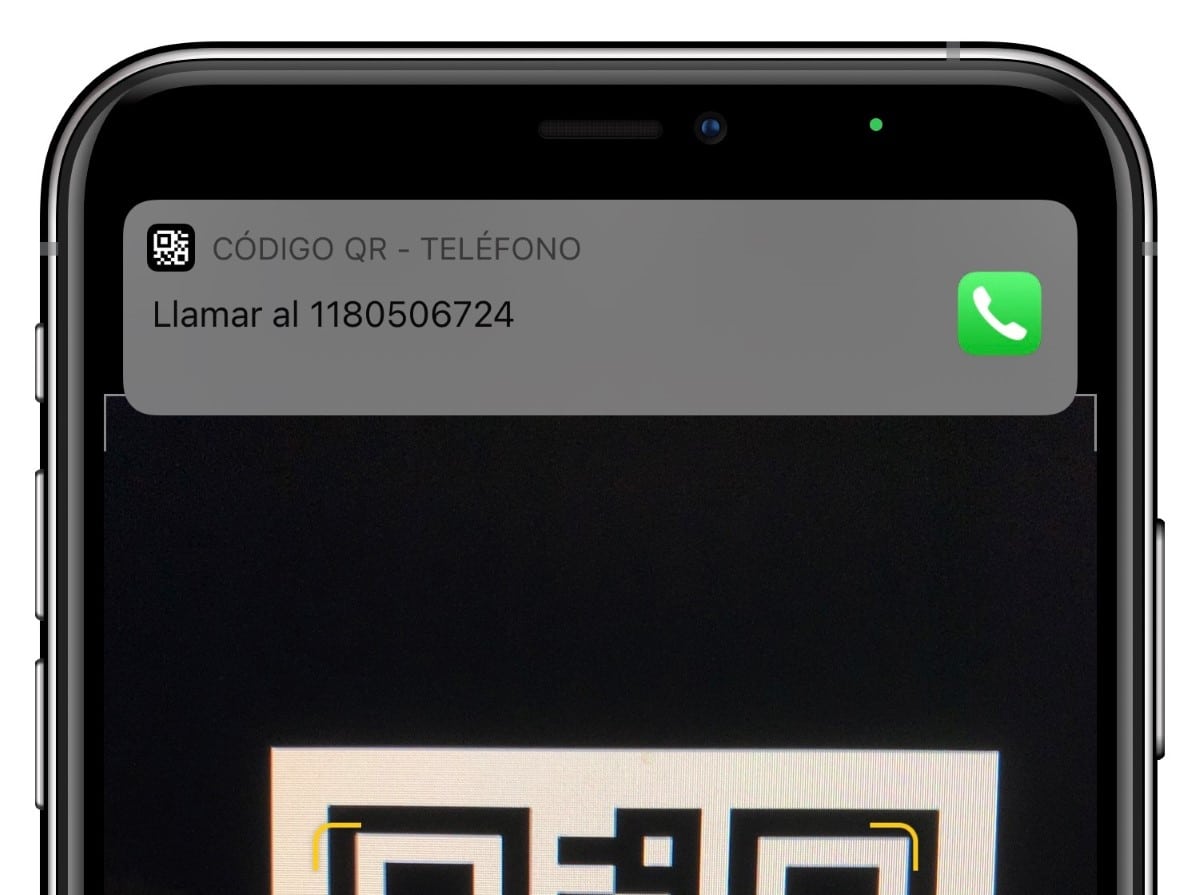
Ak chcete naskenovať QR kódy na iPhone, nie je potrebné inštalovať žiadnu aplikáciu, keďže iOS natívne umožňuje rozpoznávať QR kódy cez fotoaparát, pokiaľ sme predtým funkciu aktivovali v rámci možností fotoaparátu.
- Ak chcete aktivovať funkciu rozpoznávania QR, musíme prejsť na nastavenie.
- V Nastaveniach máme prístup k možnosti kamera.
- V ponuke Fotoaparát musíme políčko aktivovať Naskenujte QR kódy
na rozpoznávať QR kódy Prostredníctvom fotoaparátu nášho iPhonu alebo iPadu (táto funkcia je dostupná na oboch zariadeniach) stačí vykonať kroky, ktoré vám ukážem nižšie:
- Najprv musíme otvorte aplikáciu fotoaparátu a ukážte na QR kód.
- Keď rozpoznáte QR kód, a pozvánka na otvorenie QR kódu cez prehliadač vopred určené.
Miniaplikácia Google Chrome
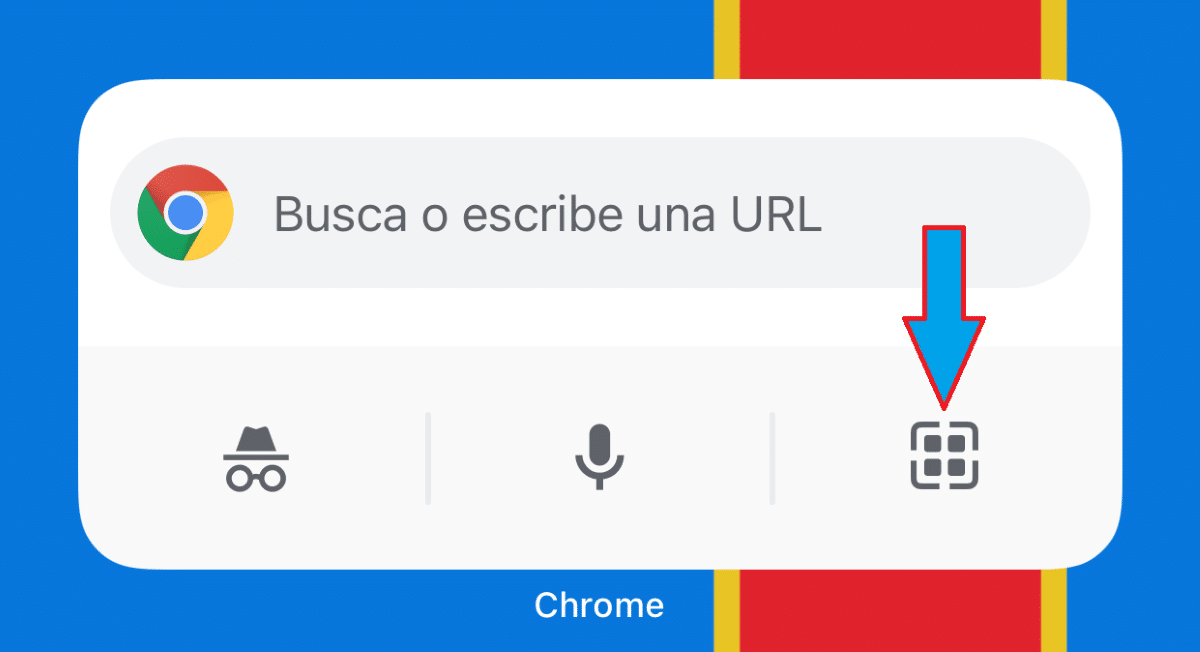
Hoci natívna metóda, ktorú ponúka iOS, je ideálna a najrýchlejšia na skenovanie QR kódov na iPhone, môžeme tiež využívať aplikácie tretích strán, ako je napríklad Google Chrome, konkrétne prostredníctvom dostupnej miniaplikácie.
na rozpoznať QR kód prostredníctvom miniaplikácie Chrome, musíme postupovať podľa krokov, ktoré vám ukážem nižšie:
- Po nainštalovaní miniaplikácie Chrome do nášho iPhone kliknite na tretia možnosť widgetu, ten napravo od mikrofónu na prístup ku kamere z prehliadača Chrome.
- Ďalej musíme naskenujte QR kód vložením do krabice ktorý nám ukáže, že Chrome rozpozná kód a automaticky otvorí príslušnú webovú stránku.
QR kód - čítačka a skener QR
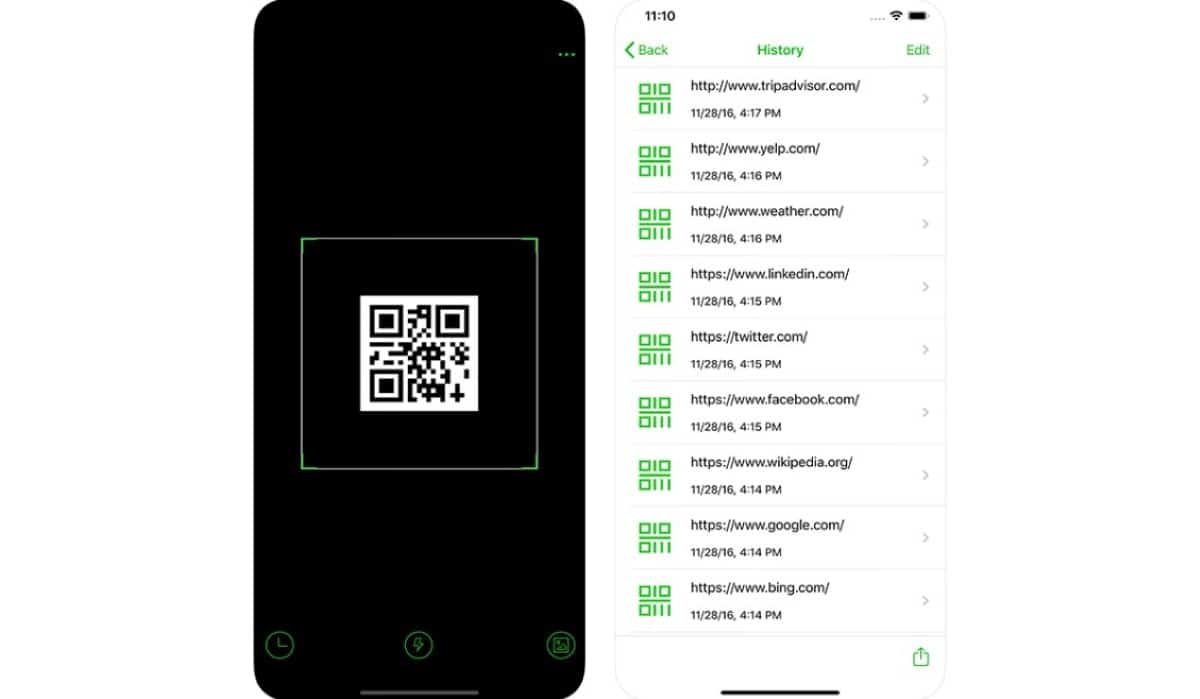
Ak chcete, aby viesť záznamy o všetkých QR kódoch ktoré naskenujete, môžete použiť aplikáciu QR Code, aplikáciu, ktorú si môžeme stiahnuť zadarmo, nezahŕňa reklamy ani žiadne nákupy v aplikácii.
Táto aplikácia robí len to, rozpoznať QR kódy a uložiť záznam so všetkými naskenovanými QR kódmi, históriu, ktorú môžeme selektívne vymazať alebo všetky záznamy spolu.
Čítačka QR a čiarových kódov
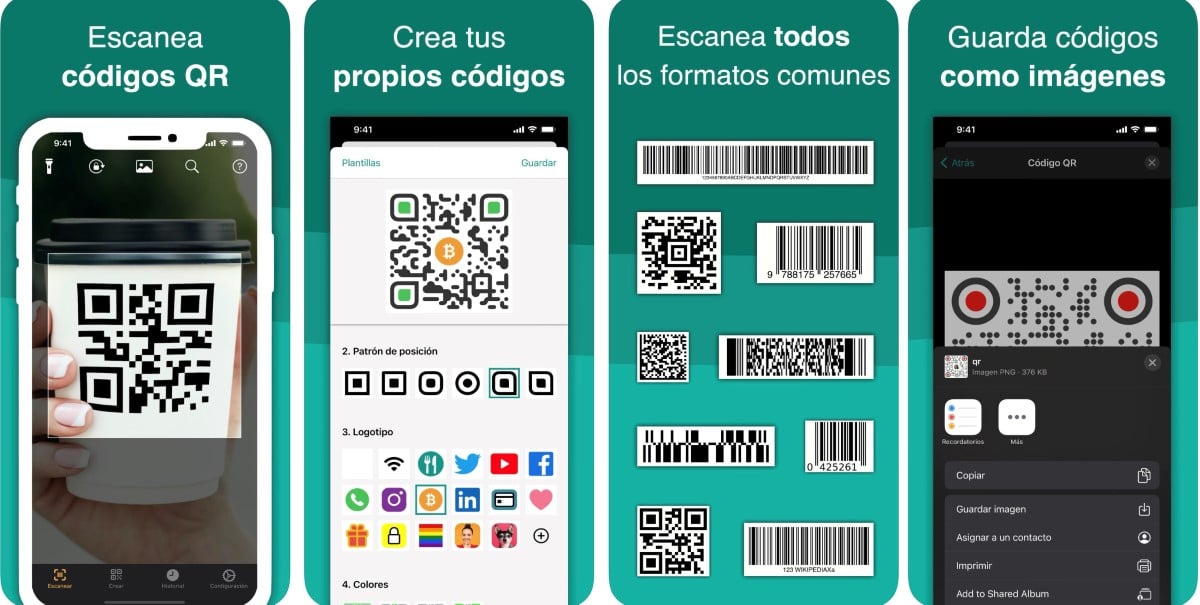
Ak chcete, aby čítať a vytvárať QR a čiarové kódy z vášho iPhoneBez použitia webovej stránky je jednou z najlepších aplikácií dostupných v App Store čítačka QR a čiarových kódov, aplikácia, ktorú si môžeme stiahnuť zadarmo a ktorá zahŕňa jediný nákup na odomknutie všetkých funkcií.
Táto aplikácia je jednou z mála nezahŕňa šťastné odbery Vývojári si už zvykli, no používatelia nie.
Pri navrhovaní QR kódu môžeme iZahrňte obidva náš obraz, ako je napríklad ikona platformy, na ktorú odkazuje, ak je to napríklad náš účet na Twitteri.
Okrem toho nám umožňuje získať informácie o produktoch po naskenovaní čiarového kódu. Obsahuje históriu skenov ktoré môžeme exportovať vo formáte .csv, uložiť QR kódy ako obrázky ...
Ako skenovať QR kódy v systéme Android
Miniaplikácia Google Chrome
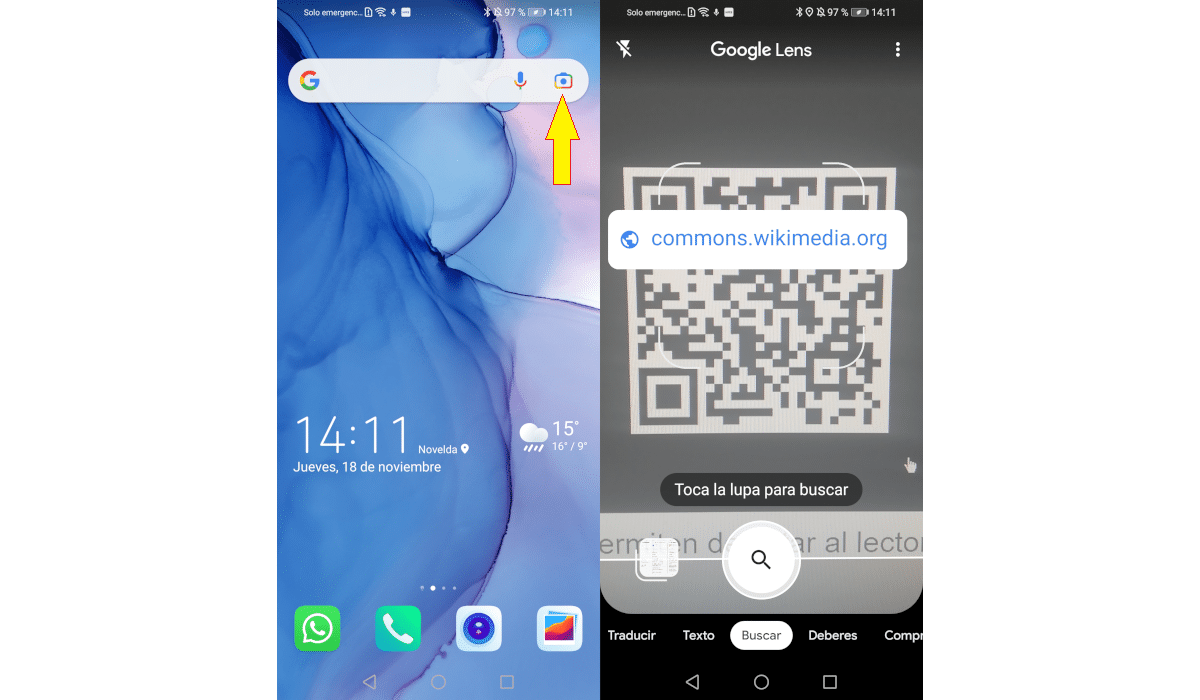
Rovnako ako verzia pre Chrome pre iOS, verzia pre Android, tiež nám umožňuje rozpoznať QR kódy prostredníctvom widgetu dostupného pre Android. Ak chcete rozpoznať kód QR prostredníctvom miniaplikácie Chrome, vykonáme kroky, ktoré vám ukážem nižšie.
Po nainštalovaní widgetu, ak ho nemáme nainštalovaný, kliknite na poslednú ikonu, ktorá predstavuje kameru.
Potom, keď sa kamera otvorí, zameriavame sa na QR kód takže po rozpoznaní automaticky otvorí adresu, na ktorú ukazuje, alebo vykoná príslušnú akciu.
Keďže Chrome je natívne súčasťou všetkých terminálov Android, ktoré sa dostanú na trh, toto je najrýchlejším a najjednoduchším riešením na skenovanie QR kódov v systéme Android.
Čítačka QR a čiarových kódov
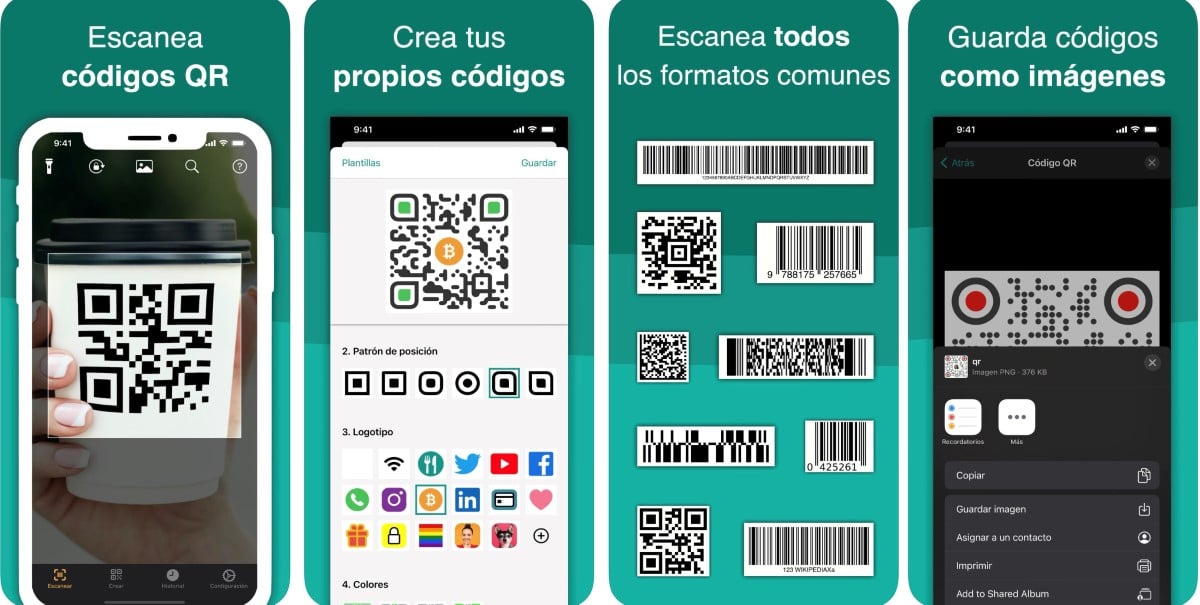
Ide o rovnakú aplikáciu, ktorá je dostupná aj pre iOS, teda kompletnú aplikáciu, s ktorou môžeme vytvárať a čítať všetky druhy QR a čiarových kódov.
Pri vytváraní čiarových kódov môžemepridať obrázky do QR kódov ktoré vytvoríme, uchováva históriu všetkých QR a čiarových kódov, ktoré naskenujeme, históriu, ktorú môžeme exportovať do formátu .csv na vytváranie tabuliek a pridávanie filtrov.
Túto aplikáciu je možné stiahnuť úplne zadarmo a zahŕňa nákup v aplikácii ktorý nám odomkne všetky funkcie, ktoré nám aplikácia ponúka a ktorých je veľa.
Mohol by som hovoriť ďalej bezplatné aplikácie s reklamami a nákupmi V rámci aplikácie na skenovanie QR kódov som sa to však rozhodol nerobiť a hovorím len o tom druhom, keďže je zo všetkých najkompletnejšia, keďže nám umožňuje vytvárať aj QR kódy a nevyžaduje mesačné predplatné.
Ako skenovať QR kódy v systéme Windows
Pomocou webovej kamery na našom počítači so systémom Windows môžeme naskenujte ľubovoľný QR kód vďaka aplikácii QR Scanner Plus, aplikácii, ktorú si môžeme bezplatne stiahnuť prostredníctvom odkazu, ktorý uvádzam nižšie.
Aplikácia QR Scanner Plus ukladá kompletný záznam všetkých produktov, ktoré aplikácia rozpozná a umožní nám exportovať dáta do súboru vo formáte .csv, ktorý môžeme neskôr otvoriť v Exceli a použiť filtre, vzorce...
Ako skenovať QR kódy na Macu

Pre macOS máme tiež a aplikácia na čítanie QR kódov cez webovú kameru nášho Macu. Hovorím o aplikácii QR Journal, aplikácii, ktorú si môžeme stiahnuť zadarmo, nezahŕňa žiadny typ nákupu.